Creare un gruppo
Per creare un gruppo e aggiungervi persone e gruppi:
-
Toccare Chat


-
Immettere un nome per il gruppo e quindi toccare Avanti.
-
Per aggiungere contatti o gruppi, scorrere l'elenco per aggiungerli o cercarli nella casella di ricerca.
Nota: Se l'account aziendale Microsoft 365 è stato collegato, è possibile cercare persone dell'organizzazione nella sezione Directory .
-
Toccare Avanti.
-
Scegliere un'icona di gruppo.
-
Toccare Fatto per creare il gruppo e verrà visualizzato nell'elenco Chat .

Nota: Se si aggiungono uno o più gruppi al gruppo, il gruppo diventa gerarchico.
È anche possibile creare un gruppo dalla scheda Persone toccando Nuovo gruppo.
Creare un gruppo pubblico
È possibile creare un gruppo pubblico in modo che tutti possano trovare il gruppo e parteciparvi. Per creare un gruppo pubblico:
-
Toccare Chat


-
Immettere un nome e una descrizione facoltativa per il gruppo e quindi toccare Avanti.
-
Aggiungere hashtag e quindi toccare Avanti.
Nota: Il gruppo sarà visibile sotto gli hashtag scelti nella scheda Scopri . Scegliere gli hashtag che descrivono e differenziare il gruppo. È possibile aggiungere fino a 10 hashtag.
-
Aggiungere un collegamento Web, rivedere l'impostazione di notifica e quindi toccare Avanti.
Nota: Il collegamento Web crea la pagina Web del gruppo. Persone, inclusi quelli non presenti in Kaizala, possono partecipare al gruppo usando questo collegamento. Scegliere un collegamento facile da ricordare e che descriva il gruppo. Un collegamento Web può contenere da 5 a 60 caratteri.
Nota: Quando si crea il gruppo pubblico, viene inviata una notifica ai contatti di Kaizala. Deselezionare la casella di controllo se non si vuole inviare una notifica al nuovo gruppo pubblico ai contatti di Kaizala.
-
Per aggiungere membri, scorrere l'elenco per aggiungerli o cercarli nella casella di ricerca.
Nota: Non è possibile aggiungere gruppi o persone dalla directory dell'organizzazione a un gruppo pubblico.
-
Toccare Avanti.
-
Scegliere un'icona di gruppo.
-
Toccare Fatto per creare il gruppo e verrà visualizzato nell'elenco Chat .
-
Il gruppo sarà ora visibile nella scheda Scopri con gli hashtag forniti. Persone anche possibile cercare il gruppo per nome, descrizione, hashtag o collegamento Web per partecipare al gruppo.
Nota: I gruppi pubblici possono essere individuati e uniti da tutti. Questa azione non può essere annullata in un secondo momento.
Creare un gruppo di trasmissione
È possibile rendere pubblico un gruppo di trasmissione e, facoltativamente, renderlo pubblico in modo che tutti possano trovare e partecipare al gruppo. Per creare un gruppo di trasmissione:
-
Tocca Chat


-
Immettere un nome e una descrizione facoltativa per il gruppo.
-
Deselezionare la casella di controllo Chiunque può trovare e partecipare a questo gruppo se non si vuole rendere pubblico il gruppo di trasmissione e quindi toccare Avanti.
-
Aggiungere hashtag e quindi toccare Avanti.
Nota: Il gruppo sarà visibile sotto gli hashtag scelti nella scheda Scopri . Scegliere gli hashtag che descrivono e differenziare il gruppo. È possibile aggiungere fino a 10 hashtag.
-
Aggiungere un collegamento Web, rivedere l'impostazione di notifica e quindi toccare Avanti.
Nota: Il collegamento Web crea la pagina Web del gruppo. Persone, inclusi quelli non presenti in Kaizala, possono partecipare al gruppo usando questo collegamento. Scegliere un collegamento facile da ricordare e che descriva il gruppo. Un collegamento Web può contenere da 5 a 60 caratteri.
Nota: Quando si crea il gruppo pubblico, viene inviata una notifica ai contatti di Kaizala. Deselezionare la casella di controllo se non si vuole inviare una notifica al nuovo gruppo pubblico ai contatti di Kaizala.
-
Per aggiungere abbonati, scorrere l'elenco per aggiungerli o cercarli nella casella di ricerca.
Nota: Non è possibile aggiungere gruppi o persone dalla directory dell'organizzazione a un gruppo di trasmissione.
-
Toccare Avanti.
-
Scegliere un'icona di gruppo.
-
Toccare Fatto per creare il gruppo e verrà visualizzato nell'elenco Chat .
-
Il gruppo sarà ora visibile nella scheda Scopri con gli hashtag forniti. Persone anche possibile cercare il gruppo per nome, descrizione, hashtag o collegamento Web per partecipare al gruppo.
Nota: I gruppi di trasmissione pubblica possono essere individuati e uniti da tutti. Questa azione non può essere annullata in un secondo momento.
Invitare persone in un gruppo
Invitare persone usando un collegamento di invito di gruppo
È anche possibile aggiungere persone a un gruppo usando un collegamento di invito al gruppo. Persone possibile fare clic sul collegamento per partecipare al gruppo.
Per inviare un collegamento di invito:
-
Nell'elenco Chat aprire la conversazione di gruppo.
-
Nella pagina Informazioni gruppo toccare Invita Persone.
-
Toccare la scheda Collegamento e quindi toccare una delle icone dell'app per condividere il collegamento con altri utenti.
Nota: Chiunque riceva il collegamento può partecipare al gruppo. Non esiste alcun meccanismo di autenticazione aggiuntivo.
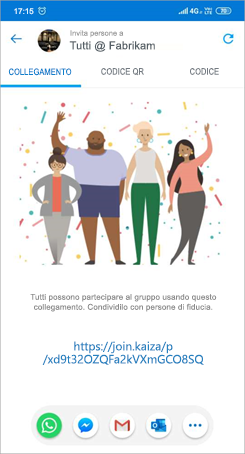
Invitare persone usando un codice a matrice
È anche possibile invitare persone in un gruppo usando un codice a matrice. Persone possibile eseguire la scansione del codice a matrice per partecipare al gruppo.
Per condividere il codice a matrice:
-
Nell'elenco Chat aprire la conversazione di gruppo.
-
Nella pagina Informazioni gruppo toccare Invita Persone.
-
Toccare la scheda Codice a matrice e quindi toccare Condividi per condividere il codice a matrice con altri utenti.

Invitare persone usando un codice di gruppo
È possibile generare un codice numerico da condividere con altri utenti come chiave per partecipare a un gruppo.
Per condividere un codice di gruppo:
-
Nell'elenco Chat aprire la conversazione di gruppo.
-
Nella pagina Informazioni gruppo toccare Aggiungi Persone Nelle vicinanze.
-
Toccare la scheda Codice gruppo e quindi impostare la posizione di individuazione e impostare l'intervallo e la durata.
-
Toccare Aggiungi persone nelle vicinanze e quindi toccare Fatto per condividere il codice di gruppo con altri utenti.
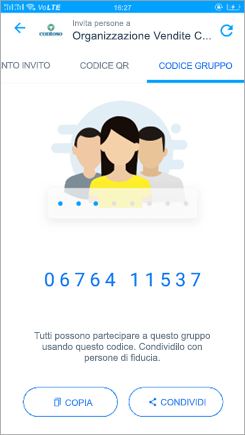
Revocare un collegamento o un codice di invito a un gruppo
Per revocare o generare un nuovo set di codici o collegamenti di invito:
-
Nell'elenco Chat aprire la conversazione di gruppo.
-
Nella pagina Informazioni gruppo toccare Invita Persone.
-
Nell'angolo in alto a destra toccare Aggiorna

-
Tocca Revoca per disattivare il collegamento di invito, il codice a matrice o il codice di gruppo.
Rendere individuabile un gruppo
Rendere un gruppo individuabile per le persone vicine
È possibile rendere un gruppo individuabile per le persone nelle vicinanze per un periodo di tempo specifico.
Per rendere individuabile un gruppo:
-
Nell'elenco Chat aprire la conversazione di gruppo.
-
Nella pagina Informazioni gruppo toccare Aggiungi Persone Nelle vicinanze.
-
Impostare la posizione di individuazione e l'intervallo e la durata.
-
Toccare Aggiungi persone nelle vicinanze e quindi toccare Fatto.
Rendere un gruppo individuabile al pubblico
È possibile rendere pubblico un gruppo in modo che tutti possano trovare e partecipare al gruppo.
Per rendere pubblico un gruppo:
-
Nella pagina Informazioni gruppo toccare Gruppo pubblico o Trasmissione pubblica.
-
Rivedere e facoltativamente modificare il nome e la descrizione del gruppo e quindi toccare Avanti.
-
Aggiungere hashtag e quindi toccare Avanti.
Nota: Il gruppo sarà visibile sotto gli hashtag scelti nella scheda Scopri . Scegliere gli hashtag che descrivono e differenziare il gruppo. È possibile aggiungere fino a 10 hashtag.
-
Aggiungere un collegamento Web, rivedere l'impostazione di notifica e quindi toccare Avanti.
Nota: Il collegamento Web crea la pagina Web del gruppo. Persone, inclusi quelli non presenti in Kaizala, possono partecipare al gruppo usando questo collegamento. Scegliere un collegamento facile da ricordare e che descriva il gruppo. Un collegamento Web può contenere da 5 a 60 caratteri.
Nota: Quando si crea il gruppo pubblico, viene inviata una notifica ai contatti di Kaizala. Deselezionare la casella di controllo se non si vuole inviare una notifica al nuovo gruppo pubblico ai contatti di Kaizala.
-
Rivedere il gruppo e quindi toccare Fatto.
-
Il gruppo sarà ora visibile nella scheda Scopri con gli hashtag forniti. Persone anche possibile cercare il gruppo per nome, descrizione, hashtag o collegamento Web per partecipare al gruppo.
Nota: I gruppi pubblici possono essere individuati e uniti da tutti. Questa azione non può essere annullata in un secondo momento.










